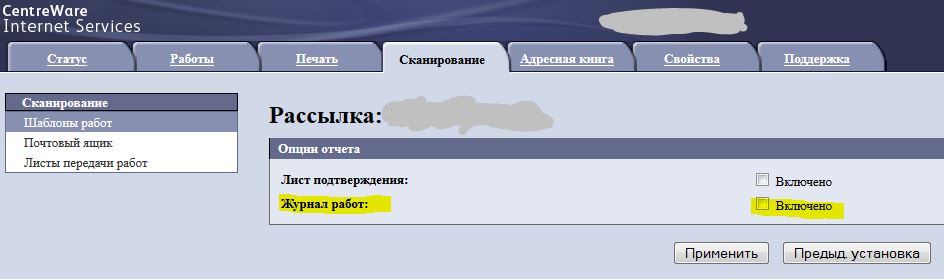Архив метки: Администрирование
Zentyal: очистка кэша прокси-сервера
В Zentyal используется прокси-сервер Squid. Кэш прокси-сервера хранится здесь: /var/spool/squid3/. Теперь как аккуратно освободить место:
1. В админке открываем раздел «Статус модуля», снимаем галочку «HTTP прокси», сохраняем изменения. Прокси-сервер остановлен.
2. Теперь подключаемся к шлюзу по SSH (например через putty), осторожно запускаем
$ sudo rm -rf /var/spool/squid3/*
Только что мы удалили весь кэш squid
3. Выполняем
$ sudo squid3 –z
Этой коммандой будет пересоздана структура кэша
4. Возвращаемся в админку. Обратно в «статусе модуля» ставим галочку напротив «HTTP прокси», сохраняем изменения
5. Идём на «рабочий стол», проверяем состояние модуля, при необходимости нажимаем кнопку «запустить». Всё, закончили.
Для справки: максимальный размер кэша задаётся в «Gateway» — “http прокси” – «общие настройки» — «Размер кэша (MB)»
Если в Windows 7 перестали запускаться абсолютно все программы
На одном из компьютеров перестали запускаться программы, вместо запуска появляется окно выбрать программу для запуска из списка. Пользователь сидел под пользователем, не под администратором. Соответственно CureIt и т.п. инструменты тоже отказывались запускаться. Установленный касперский никаких проблем не обнаружил. Пользователь не признаётся, что натворил. При этом у администратора всё работает, с запуском программ проблем нет.
Одно замечание: компьютер не входил в домен.
Как лечили:
- Входим в систему под несчастным пользователем
- Из папки пользователя копируем папку AppData например куда-нибудь на другой диск. Всё, что не хочет копироваться, пропускаем. В этой папке хранятся настройки программ пользователя. Если папку не видно, то в панели управления в свойствах папок ставим галочки показывать скрытые и системные папки.
- Выходим из пользователя, входим в систему под администратором
- Пуск — программы — стандартные — служебные — средства переноса данных windows
- Выбираем сохранение файлов только проблемного пользователя
- Сохраняем то, что выбрали, куда-нибудь например на другой диск
- Удаляем проблемного пользователя, причём обязательно через панель управления. Появится запрос на удаление файлов пользователя — нажимаем удалить.
- Создаём пользователя с таким же логином и паролем заново
- Запускаем восстановление файлов пользователя, которые сохраняли в другое место
- Выходим из администратора, входим под воссозданным пользователем
- Копируем старую папку AppData на место. На запросы о слиянии папок соглашаемся, на запросы о замене файлов отказываемся.
Теперь после пересоздания пользователя все программы должны работать как раньше без проблем.
Как подготовить отчёт ocsinventory в ubuntu
srvtestadmin@SRV-test:~$ sudo apt-get install ocsinventory-agent [sudo] password for srvtestadmin: Чтение списков пакетов… Готово Построение дерева зависимостей Чтение информации о состоянии… Готово Будут установлены следующие дополнительные пакеты: intltool-debian libproc-daemon-perl po-debconf Предлагаемые пакеты: smartmontools read-edid libmail-box-perl Рекомендуемые пакеты: dmidecode hdparm libmail-sendmail-perl НОВЫЕ пакеты, которые будут установлены: intltool-debian libproc-daemon-perl ocsinventory-agent po-debconf обновлено 0, установлено 4 новых пакетов, для удаления отмечено 0 пакетов, и 38 пакетов не обновлено. Необходимо скачать 0 B/413 kB архивов. После данной операции, объём занятого дискового пространства возрастёт на 2 076 kB. Хотите продолжить [Д/н]? y Предварительная настройка пакетов ... Selecting previously unselected package intltool-debian. (Чтение базы данных ... на данный момент установлено 120432 файла и каталога.) Распаковывается пакет intltool-debian (из файла .../intltool-debian_0.35.0+20060710.1_all.deb)... Selecting previously unselected package libproc-daemon-perl. Распаковывается пакет libproc-daemon-perl (из файла .../libproc-daemon-perl_0.14-1_all.deb)... Selecting previously unselected package po-debconf. Распаковывается пакет po-debconf (из файла .../po-debconf_1.0.16+nmu2ubuntu1_all.deb)... Selecting previously unselected package ocsinventory-agent. Распаковывается пакет ocsinventory-agent (из файла .../ocsinventory-agent_2%3a2.0-1_all.deb)... Настраивается пакет intltool-debian (0.35.0+20060710.1) ... Настраивается пакет libproc-daemon-perl (0.14-1) ... Настраивается пакет po-debconf (1.0.16+nmu2ubuntu1) ... Настраивается пакет ocsinventory-agent (2:2.0-1) ... Creating config file /etc/ocsinventory/ocsinventory-agent.cfg with new version srvtestadmin@SRV-test:~$ ocsinventory-agent --local ~/srv-test_2013-08-08.ocs Config: Failed to open /etc/ocsinventory/ocsinventory-agent.cfg [info] You should run this program as super-user. [error] Failed to create /var/lib/ocsinventory-agent/http:__ocsinventory-ng_ocsinventory directory: Permission denied [info] [download] Agent is running in local mode...disabling module Can't open `/home/srvtestadmin/srv-test_2013-08-08.ocs/SRV-test-2013-08-08-16-14-40.ocs': No such file or directory at /usr/share/perl5/Ocsinventory/Agent/XML/Inventory.pm line 160. srvtestadmin@SRV-test:~$ sudo ocsinventory-agent --local ~/srv-test_2013-08-08.ocs [info] Accountinfo file doesn't exist. I create an empty one. [info] [download] Agent is running in local mode...disabling module Can't open `/home/srvtestadmin/srv-test_2013-08-08.ocs/SRV-test-2013-08-08-16-14-54.ocs': No such file or directory at /usr/share/perl5/Ocsinventory/Agent/XML/Inventory.pm line 160. srvtestadmin@SRV-test:~$ sudo ocsinventory-agent --local ~/ [info] [download] Agent is running in local mode...disabling module [info] Inventory saved in /home/srvtestadmin/SRV-test-2013-08-08-16-14-54.ocs srvtestadmin@SRV-test:~$
Как найти сервер активации KMS в домене | Заметки IT профессионала
Как в windows создать пользователя из командной строки и из .bat файла
Пользователь создаётся коммандой
net user vasya 54321 /add
54321 — пароль нового пользователя. Не забываем, что для создания пользователей должно быть достаточно прав. Пользователь станет членом локальной группы «Пользователи». Если нам нужен не пользователь, а администратор, то выполняем ещё 2 команды:
net localgroup администраторы vasya /add net localgroup пользователи vasya /delete
Ну и для механизации добавления администраторов получается примерно вот такой .bat файл:
net user %1% %2% /add net localgroup администраторы %1% /add net localgroup пользователи %1% /delete
Помним, что .bat файл нужно сохранять в кодировке cp866, так как названия групп на русском (например Notepad++ умеет). Теперь создать пользователя можно выполнив следующую команду:
> newadmin.bat vasya 54321
Как отключить файлы .XST при сканировании на Xerox
Если при сканировании с МФУ Xerox в папке назначения кроме файлов сканов .pdf появляются файлы .XST, то подключаемся к аппарату из браузера в CentreWare Internet Services, заходим в настройки шаблона, который используем для сканирования по сети, находим и отключаем галочку «Журнал работ». Теперь файлы журналов перестанут создаваться. Чуть подробнее на эту тему написано в документации «CentreWare Режимы сетевого сканирования — руководство пользователя» версии 5.30 от февраля 2001 г. на странице 2-29.
Install Key Management Service (KMS) From Command Line — YouTube
kms key
Install Key Management Service (KMS) From Command Line
Источник: Install Key Management Service (KMS) From Command Line — YouTube.
Удаленная поддержка компьютера на Linux OS / Хабрахабр
Настройка IPv6-туннеля за симметричным NAT и удаленного управления через VNC
Источник: Удаленная поддержка компьютера на Linux OS / Хабрахабр.
VirtualBox: Nonexistent host networking interface (VERR_INTERNAL_ERROR)
Виртуалка подключена к сетевой карте компьютера через сетевой мост. Сохранил состояние включенной виртуалки, отправил основной компьютер в перезагрузку для установки обновлений. После перезагрузки при попытке продолжить работу виртуалки ничего не выходит – выскакивает ошибка «Nonexistent host networking interface… (VERR_INTERNAL_ERROR)»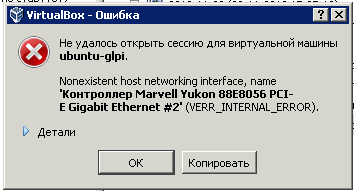
- Для профилактики делаем снимок текущего состояния
- Сбрасываем виртуальную машину

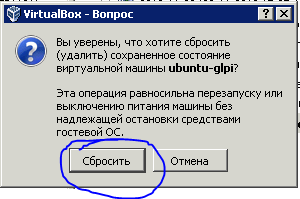
- Становятся доступными её свойства – заходим в её сетевые адаптеры, отключаем сетевой мост
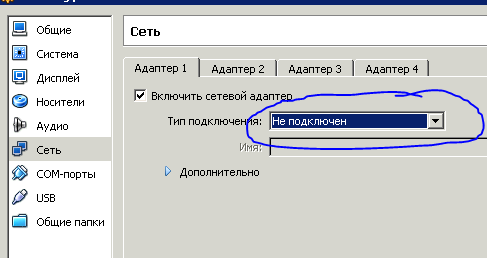
- Нажимаем старт
5. Машина успешно запускается, теперь включаем сетевой мост обратно, всё заработает как прежде